腾讯文档如何修改权限 腾讯文档权限如何分配给指定人员
更新时间:2023-06-29 15:41:26作者:jiang
腾讯文档如何修改权限,随着在线办公的普及,腾讯文档越来越受到大家的关注和使用。然而在使用过程中,很多人会遇到一个问题——如何修改腾讯文档的权限和分配给指定人员呢?在这篇文章中我将为大家详细介绍腾讯文档的权限设置和分配功能,让大家更加轻松地享受在线办公的便利。
腾讯文档权限如何分配给指定人员
具体方法:
1.在手机桌面,点击打开腾讯文档
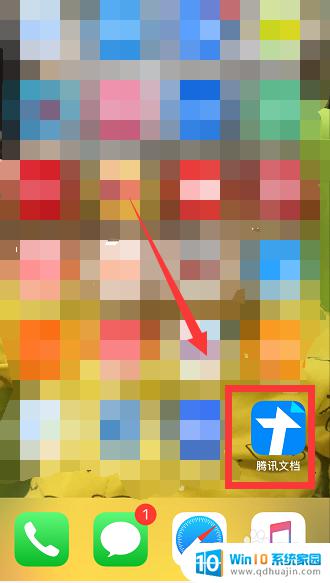
2.进入腾讯文档主界面,在我的文档选项卡。点击选择需要修改权限的文档
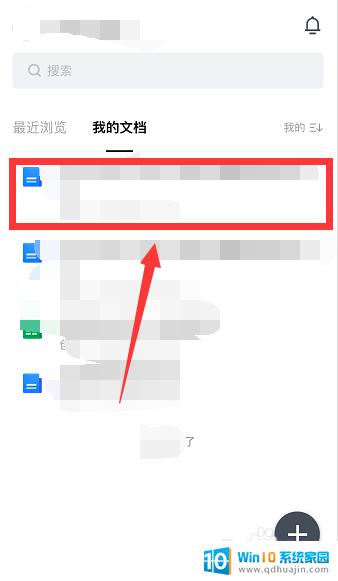
3.进入文档的浏览界面,点击右上角三图标按钮
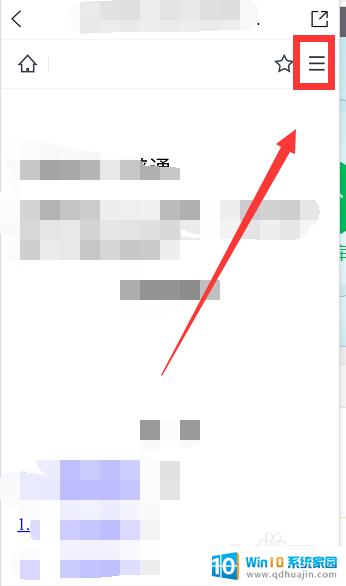
4.在底部弹出的菜单中,点击选择权限选项
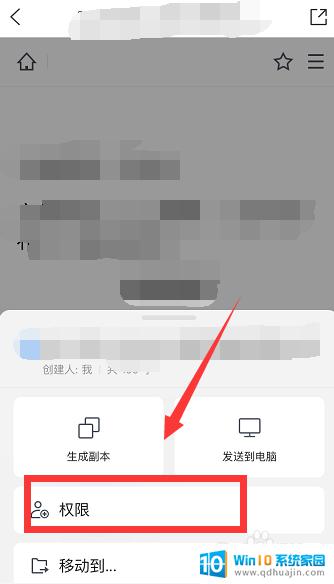
5.进入文档权限管理界面,点击仅我可查看
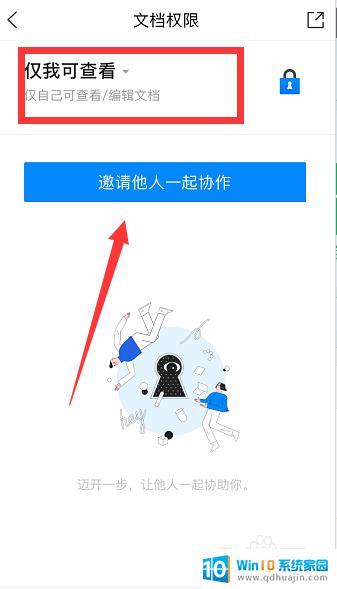
6.在弹出的底部菜单中,点击选择需要设置的权限即可
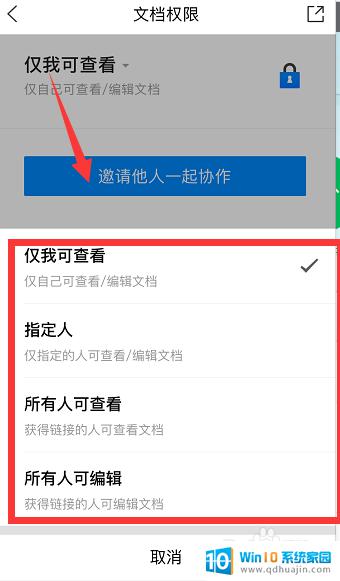
通过腾讯文档,用户可以轻松地对文档权限进行修改和分配。只需要进入文档设置界面,选择对应的权限设置,即可完成文档权限的确认。同时,用户还可以将权限分配给指定人员,保障文档的安全性和机密性。腾讯文档为用户带来了更加便捷高效的文档协作体验。
腾讯文档如何修改权限 腾讯文档权限如何分配给指定人员相关教程
热门推荐
电脑教程推荐
win10系统推荐
- 1 萝卜家园ghost win10 64位家庭版镜像下载v2023.04
- 2 技术员联盟ghost win10 32位旗舰安装版下载v2023.04
- 3 深度技术ghost win10 64位官方免激活版下载v2023.04
- 4 番茄花园ghost win10 32位稳定安全版本下载v2023.04
- 5 戴尔笔记本ghost win10 64位原版精简版下载v2023.04
- 6 深度极速ghost win10 64位永久激活正式版下载v2023.04
- 7 惠普笔记本ghost win10 64位稳定家庭版下载v2023.04
- 8 电脑公司ghost win10 32位稳定原版下载v2023.04
- 9 番茄花园ghost win10 64位官方正式版下载v2023.04
- 10 风林火山ghost win10 64位免费专业版下载v2023.04